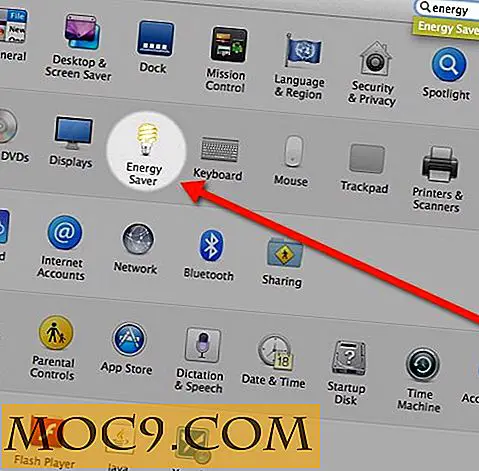प्रत्येक एंड्रॉइड होम स्क्रीन पर एक अलग वॉलपेपर कैसे जोड़ें
एंड्रॉइड उपकरणों में कई अलग-अलग होम स्क्रीन हैं। समस्या यह है कि, जब आप पृष्ठभूमि वॉलपेपर के रूप में एक छवि चुनते हैं, तो यह सभी 3 -7 स्क्रीनों में फैलता है। कभी-कभी यह ठीक है। अधिकांश समय, आप जिस छवि को देखना चाहते हैं उसका हिस्सा स्क्रीन के बीच की दरार पर सही है।
इस समस्या को हल करने के लिए, आप प्रत्येक होम स्क्रीन पर एक अलग छवि जोड़ने के लिए मल्टीप्िक्चर लाइव वॉलपेपर का उपयोग कर सकते हैं
क्या मल्टीप्लेचर लाइव वॉलपेपर करता है
मल्टीप्िक्चर लाइव वॉलपेपर मूल रूप से आपके सभी होम स्क्रीन को विभाजित करता है और इसे बनाता है ताकि प्रत्येक स्क्रीन के लिए स्वतंत्र रूप से प्रत्येक स्क्रीन के लिए वॉलपेपर और / या पृष्ठभूमि को चुना जा सके। आप प्रत्येक स्क्रीन पर अलग-अलग लाइव वॉलपेपर नहीं रख सकते हैं, केवल स्थैतिक छवियां।
एक एंड्रॉइड होम स्क्रीन पर एक छवि जोड़ना
मल्टीप्िक्चर लाइव वॉलपेपर एक लाइव वॉलपेपर है, इसलिए आपको इसे अपने वॉलपेपर के रूप में सेट करने की आवश्यकता होगी जैसे कि आप अपने एंड्रॉइड पर किसी भी अन्य लाइव वॉलपेपर की तरह। एक खाली ब्लैक स्क्रीन से अधिक कुछ भी करने के लिए, आपको सेटिंग्स में शामिल होना होगा और अपनी प्रत्येक स्क्रीन में बदलाव करना होगा।

आप अपनी सेटिंग्स में सामान्य सेटिंग्स के लिए एक टैब देखेंगे। यह टैब वह जगह है जहां आप सभी स्क्रीन के लिए डिफ़ॉल्ट सेट करेंगे। इस टैब में, आपको पांच और टैब दिखाई देंगे। ये टैब आपको छवियों के लिए स्रोत चुनने देते हैं, छवि का पृष्ठभूमि रंग स्क्रीन से छोटा है, छवि स्क्रीन पर कैसे फिट होगी और कुछ छवि संपादक कैसे होंगे। अगले टैब द्वारा इन सेटिंग्स को ओवरराइड किया जाएगा जिसका मैं उल्लेख करूंगा।

व्यक्तिगत सेटिंग्स जोड़ने के लिए टैब वह जगह है जहां आप अपनी पसंद की होम स्क्रीन पर एक विशिष्ट छवि जोड़ने में सक्षम होने जा रहे हैं। जब आप प्लस साइन (+) दबाते हैं तो आपको होम स्क्रीन चुनने के लिए कहा जाएगा जिसके लिए आप सेटिंग्स जोड़ना चाहते हैं। जब आप एक होम स्क्रीन के लिए सेटिंग्स बदल रहे हों, तो आपके पास समान सेटिंग्स होंगे जैसे आपने सामान्य सेटिंग्स टैब में किया था।

इसी तरह, आप किसी भी अन्य स्क्रीन की तुलना में एक अलग छवि दिखाने के लिए लॉक स्क्रीन बदल सकते हैं। यदि आप इस सुविधा को चालू करने के लिए बॉक्स को चेक नहीं करते हैं, तो लॉक स्क्रीन आपके केंद्र होम स्क्रीन के समान होगी।
उपयोग करने के लिए छवियों का चयन
डिफ़ॉल्ट रूप से, आपके पास छवि स्रोतों के लिए तीन विकल्प हैं। आप एक छवि, एक एल्बम या एक तस्वीर फ़ोल्डर चुन सकते हैं। छवियों के स्रोत इस बात पर निर्भर करते हैं कि कौन से ऐप्स और प्लगइन्स इंस्टॉल हैं। मैं एक मिनट में प्लगइन्स पर जाऊंगा। एकल तस्वीर ड्रॉपबॉक्स जैसे ऐप्स से खींच सकती है। एल्बम आपकी एंड्रॉइड फोटो गैलरी से छवियों को खींचता है। आप उन छवियों के साथ एल्बम (ओं) चुनेंगे जिन्हें आप घूमना चाहते हैं। और चित्र फ़ोल्डर विकल्प उस पथ के साथ छवियों को देखेगा जो आप इसे देखने के लिए कहते हैं।

मल्टीप्िक्चर लाइव वॉलपेपर के लिए प्लगइन्स
मल्टीप्िक्चर लाइव वॉलपेपर में एक प्लगइन जोड़ने का एक और विकल्प है। ये प्लगइन्स अन्य स्रोतों जैसे छवियों या पिकासा या फ़्लिकर जैसी फोटो साझा करने वाली साइट से छवियां खींचेगी। यहां उपलब्ध कुछ प्लगइन्स दिए गए हैं:
- फ़्लिकर
- पिकासा
यदि आप इस ऐप को टैबलेट पर इस्तेमाल कर रहे हैं, तो कुछ होम एप्लिकेशन टैब के लिए वर्कअराउंड देखें। पहले विभिन्न होम स्क्रीन अच्छी नहीं खेल रहे थे। हनीकॉम्ब टैबलेट के लिए सेटिंग को बदलना सबकुछ काम कर रहा है, भले ही टैबलेट 4.1 चल रहा हो।
अंतिम विचार
मल्टीप्िक्चर लाइव वॉलपेपर का उपयोग करना आपकी एंड्रॉइड पृष्ठभूमि के रूप में एक से अधिक छवि रखने की पुरानी समस्या को हल करने का एक निश्चित-अग्नि तरीका है।
आप अपने एंड्रॉइड वॉलपेपर कैसे प्रबंधित करते हैं?
मल्टीप्लेचर लाइव वॉलपेपर